VS Code 调试 lodash 源码
前言
最近因为在学习 lodash 源码,所以想到了使用 VS Code 的 Node 环境进行调试。虽然 Node.js 几乎支持所有 ES6 语法,但是 ES6 的模块化机制一直未支持。支持的语法目录可以查看网站,或者使用 ES-Checker 的侦测库。
下面是我在本地使用 ES-Checker 的结果:
# 项目目录安装 es-checker
npm install --save-dev es-checker
# 执行检测
npx es-checker
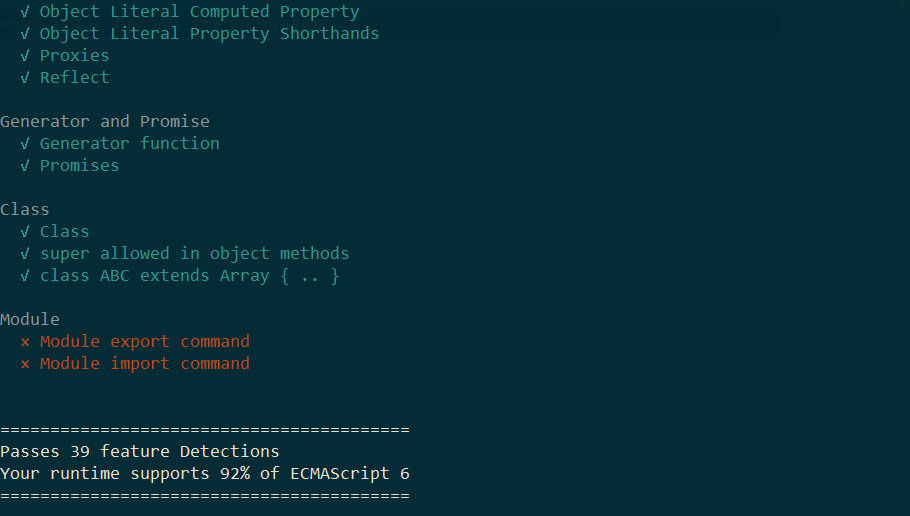
从结果图可以看到,我这里是不支持 ES6 的 import/export 模块化机制语法。
然而 lodash 源码文件涉及到模块化机制语法,为了能够在 Node 环境顺利运行,我们需要将它转换成 Node.js 支持的语法,解决方案如下:
- Babel。
- 在 package.json 文件添加如下语句,或者使用
.mjs的文件后缀。具体参考网站。
"type": "module"
本文使用第一种方案处理。第二种方案我没有尝试过,有兴趣的同学可以试一试。
配置
- 克隆代码且安装预设依赖。
git clone https://github.com/lodash/lodash.git
npm install
- 安装调试环境所需依赖。
npm install -D @babel/core @babel/node @babel/preset-env
在项目根目录创建 .babelrc 文件,做如下配置,其中 "debug" 对应 launch.json 中的 "BABEL_ENV": "debug"。
// .babelrc
{
"presets": ["@babel/preset-env"],
"env": {
"debug": {
"sourceMaps": "inline",
"retainLines": true
}
}
}
- 配置 launch.json 文件。参考官方文档
// launch.json
{
// 使用 IntelliSense 了解相关属性。
// 悬停以查看现有属性的描述。
// 欲了解更多信息,请访问: https://go.microsoft.com/fwlink/?linkid=830387
"version": "0.2.0",
"configurations": [
{
"type": "node",
"request": "launch",
"name": "Launch Node",
// 调试时忽略文件 node_module
"skipFiles": [
"${workspaceFolder}/node_modules/**/*.js",
"<node_internals>/**/*.js"
],
// 程序的绝对路径,启动调试的入口文件 app.js
"program": "${workspaceFolder}\\app.js",
// 使用 babel-node 作为调试环境
"runtimeExecutable": "${workspaceRoot}\\node_modules\\.bin\\babel-node",
"sourceMaps": true,
"env": {
"BABEL_ENV": "debug"
}
}
]
}
- 断点调试
配置完成后,我们在项目根目录创建 app.js 文件,引入 add.js 模块,然后在 add.js 的代码中打个断点,最后运行调试。
// app.js
import add from './add'
console.log(add(1, 2))
断点和调试效果图如下:
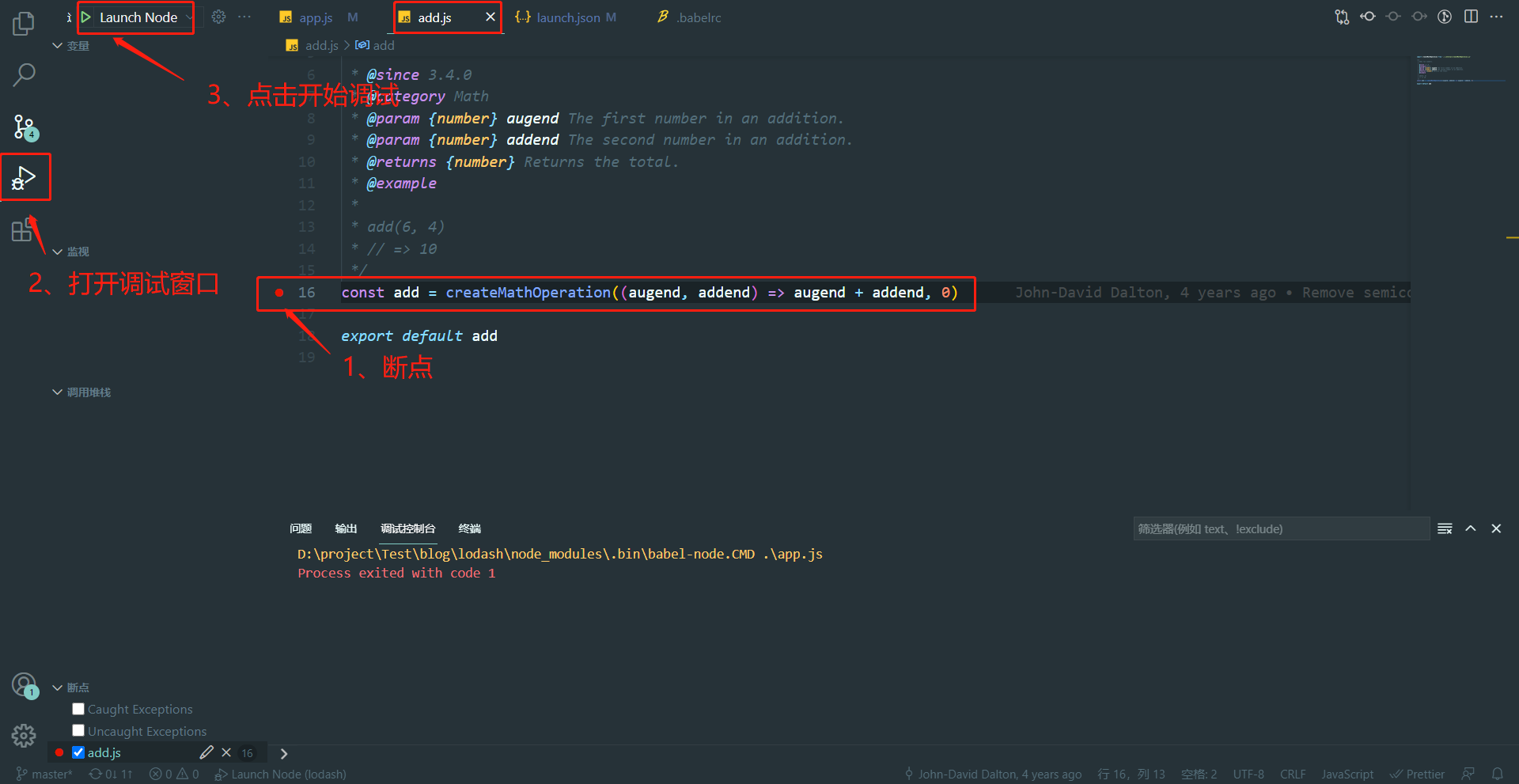
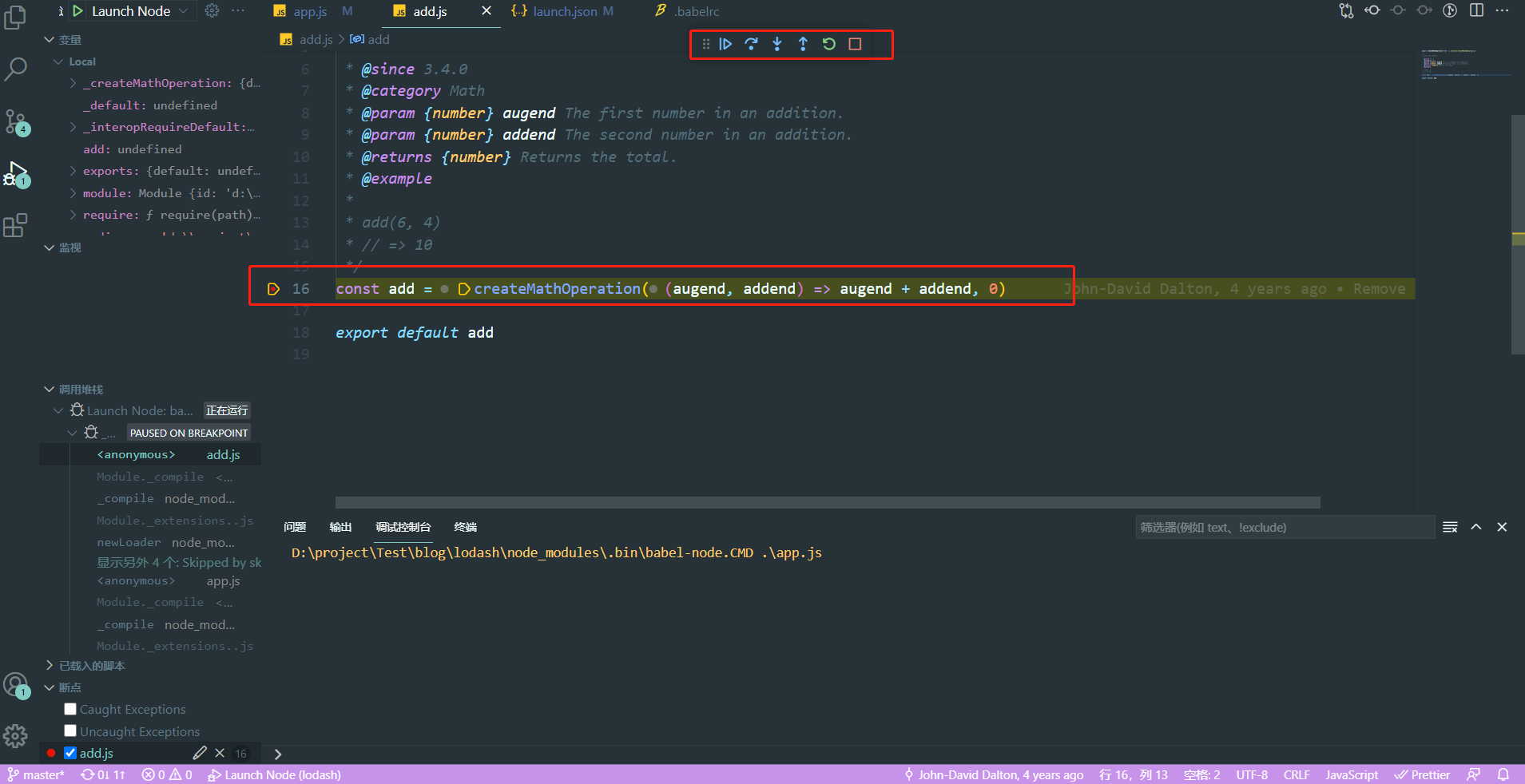
结语
通过 VS Code 调试源码,可以高效学习优秀前端库,使你理清楚它的实现逻辑和代码细节。好了,文章到这里就结束了,希望本文能够帮助到你。
